Dynamische WooCommerce-Preisgestaltung: BOGO, Kaufe X, erhalte Y und bedingte Rabatte
Veröffentlicht: 2023-04-04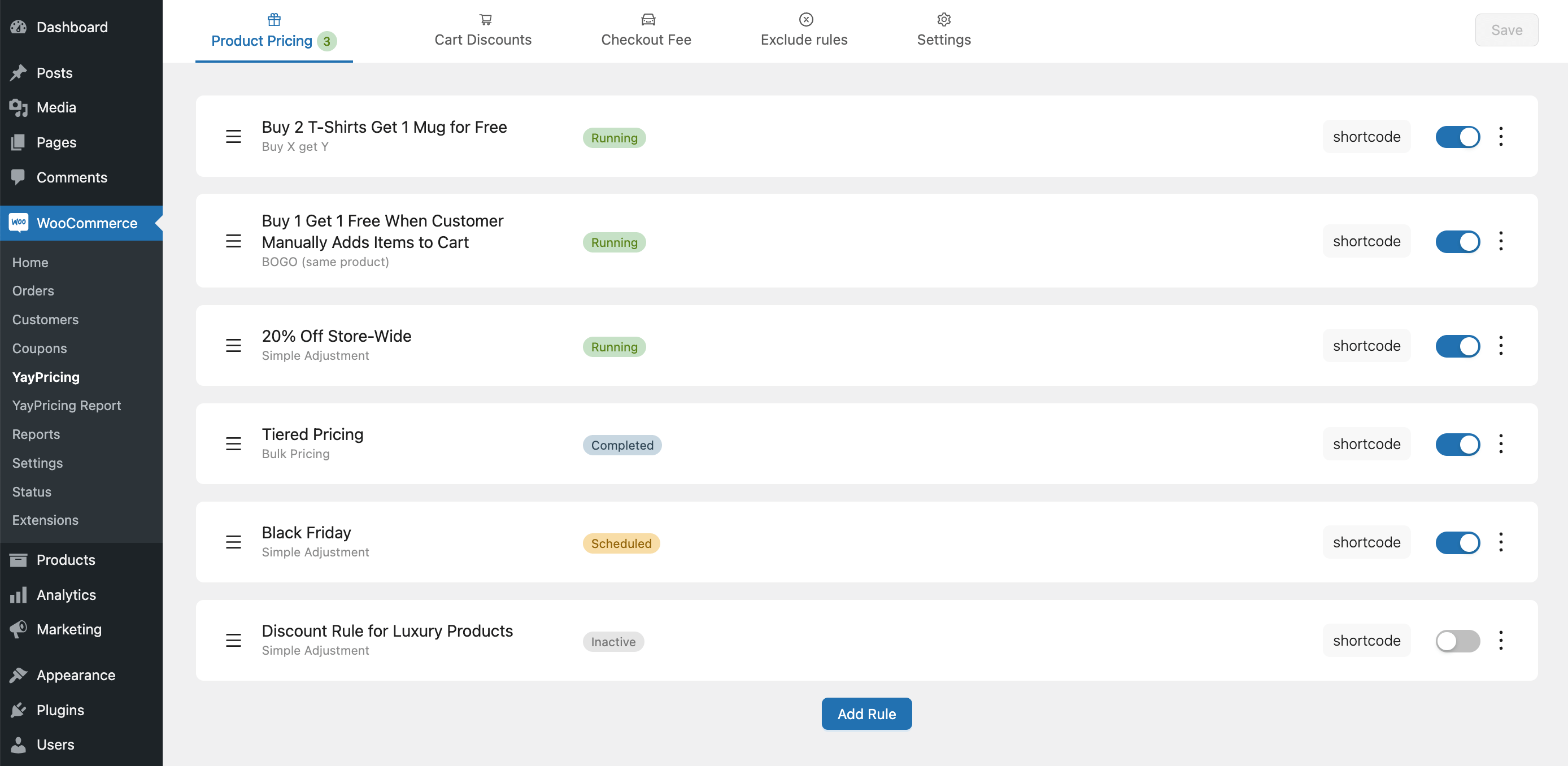
Das Anbieten von Werbeaktionen ist eine großartige Möglichkeit, Kunden anzuziehen und den Umsatz in Ihrem Online-Shop zu steigern. Einige Werbestrategien, die sich als effektiv erwiesen haben, sind „Buy One Get One Free“ (BOGO), „Buy X Get Y “ und „WooCommerce Dynamic Pricing“.
In Anbetracht dessen möchten Sie Ihren Benutzern unter den folgenden Umständen möglicherweise reduzierte Preise anbieten:
- Führen Sie für eine begrenzte Zeit einen Blitzverkauf durch.
- Ermutigen Sie Ihre Kunden, bestimmte Produkte in einem Ausverkauf zu kaufen.
- Bieten Sie Großkunden Produktpakete an.
- Fügen Sie kostenlosen Versand hinzu, wenn jemand einen Großeinkauf tätigt.
- Fügen Sie automatisch Geschenkartikel als Teil des Treueprogramms Ihres Shops hinzu.
Ohne dedizierte Plugins könnten diese Strategien äußerst schwierig durchzuführen sein. Um sich den Programmieraufwand zu ersparen, sollten Sie ein WooCommerce-Plugin für dynamische Preise auswählen, um es schnell zum Laufen zu bringen.
In diesem Blog-Beitrag werden wir besprechen, wie man eine BOGO-Aktion, Buy X Get Y und dynamische Preisregeln in WooCommerce basierend auf Benutzerbedingungen erstellt. Und es erfordert keine Programmierkenntnisse. Tauchen wir ein.
So erstellen Sie „BOGO“-Rabatte in WooCommerce
WooCommerce BOGO arbeitet auf Basis des gleichen Produkts. Hier sind die typischen Szenarien, die mit dem YayPricing-Plugin implementiert werden können:
- Kaufe eins, bekomme eins gratis.
- Kaufen Sie 5 und erhalten Sie einen gratis.
- Kaufen Sie 2 und erhalten Sie 50 % Rabatt auf den dritten.
Um eine BOGO-Promotion in WooCommerce zu erstellen, müssen Sie ein Plugin installieren, das diese Art von Promotion unterstützt, wie YayPricing – WooCommerce Dynamic Pricing & Discounts.
Es ist in einem für immer kostenlosen Plan verfügbar, den Sie hier herunterladen können: YayPricing kostenlose Version.
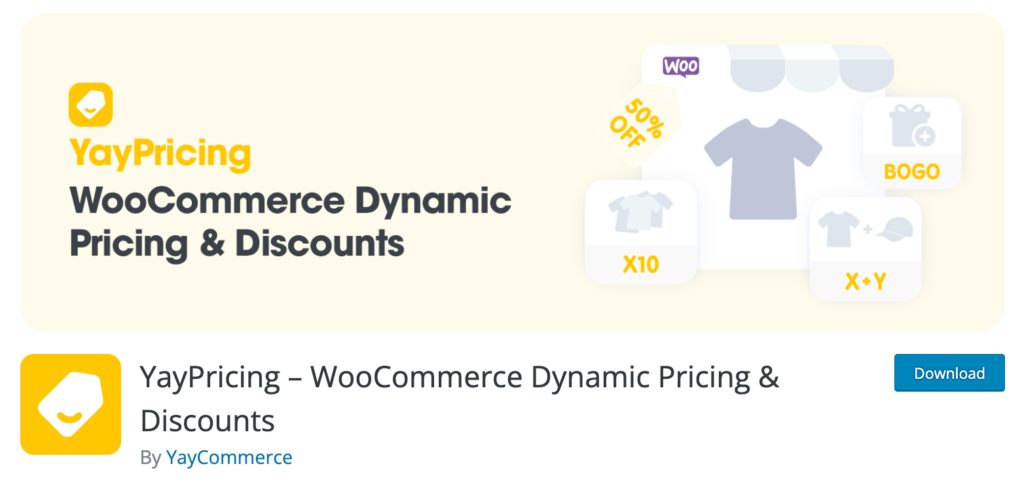
Als All-in-One-Lösung bietet YayPricing diesen Regeltyp an, der in die Registerkarte „Produktpreise“ integriert ist. Außerdem können Sie mit dieser Art von Werbeaktion reduzierte Preise auf Produktebene anzeigen, nicht nur im Warenkorb.
Hier sind die Schritte zum Erstellen einer Aktion „Eins kaufen, eins gratis“:
1. Installieren Sie das Plugin YayPricing – WooCommerce Dynamic Pricing & Discounts.
Sie können dies tun, indem Sie zu Ihrem WordPress-Dashboard gehen, im linken Menü auf „Plugins“ und dann auf „Neu hinzufügen“ klicken. Laden Sie die ZIP-Datei von YayPricing hoch und klicken Sie auf „Jetzt installieren“ und dann auf „Aktivieren“.
Klicken Sie in Ihrem WordPress-Dashboard im linken Menü auf „WooCommerce“ und dann auf „YayPricing“.
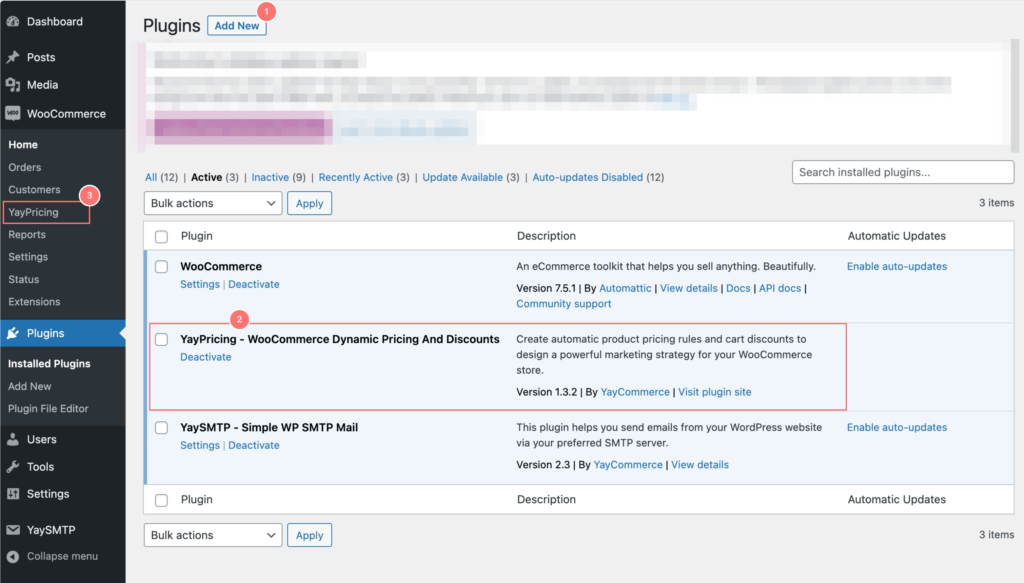
2. Erstellen Sie eine neue BOGO-Regel
Öffnen Sie nach der Aktivierung einfach das YayPricing-Dashboard und dann „Produktpreise“. Klicken Sie auf „Neue Regel hinzufügen“.
Lassen Sie uns die Regel hinzufügen, ein kostenloses Produkt anzubieten, wenn ein Kunde ein bestimmtes Produkt oder eine bestimmte Menge kauft.
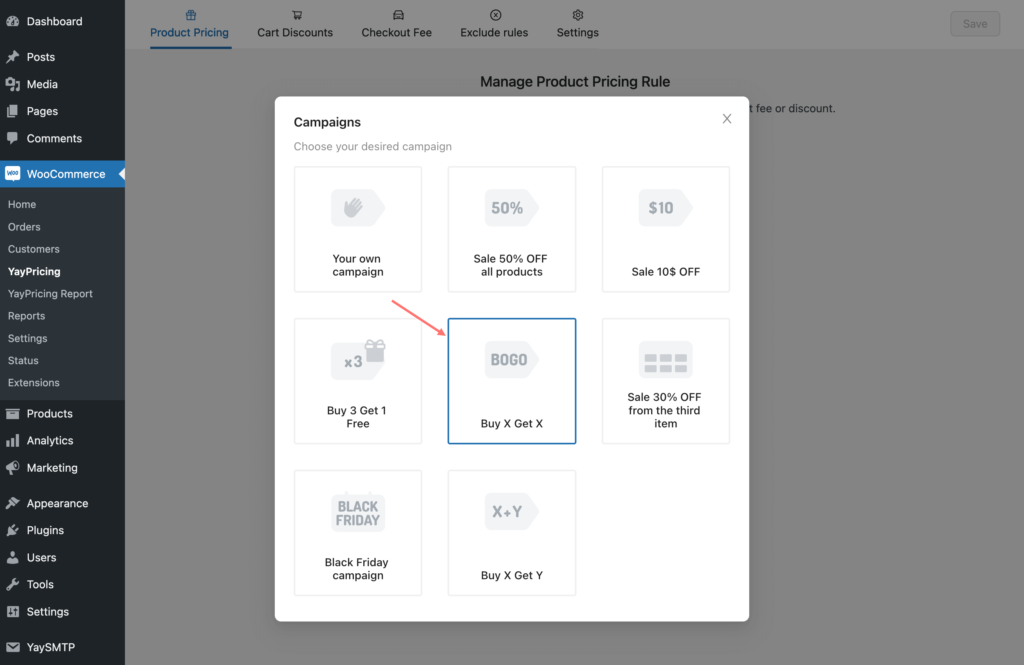
Konfigurieren Sie diese Regel dann so, dass bei jedem Kauf eines Basisprodukts ein kostenloser Artikel geschenkt wird.
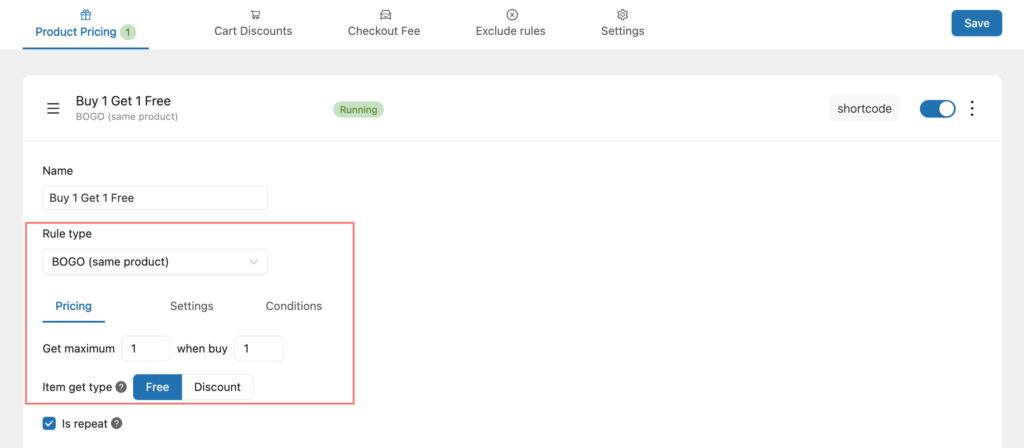
Wenn „Wiederholen“ angekreuzt ist, wird das Geschenkprodukt jedes Mal angewendet, wenn die Regel erfüllt ist, während „Nicht wiederholen“ diesen Rabatt nur einmal gewährt.
3. Wählen Sie berechtigte Produkte aus
In diesem Schritt geben Sie die Produkte oder Kategorien an, die für die Aktion in Frage kommen, indem Sie sie aus den Dropdown-Menüs auswählen.
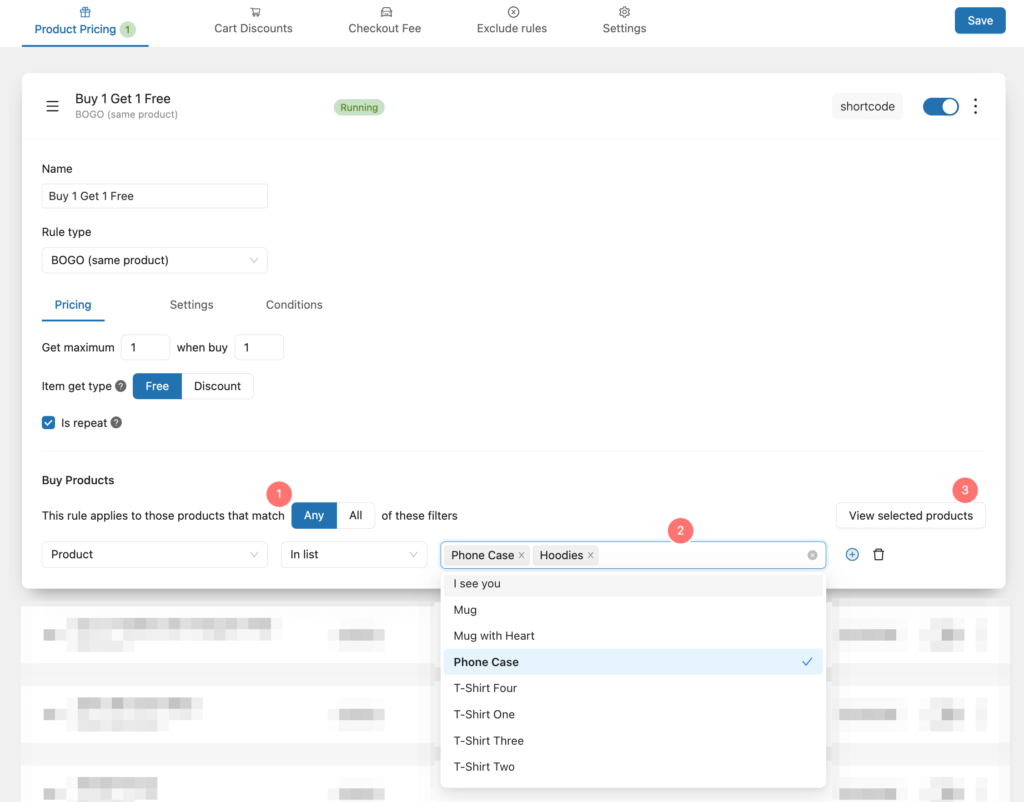
Falls Sie Produkte nach Kategorien filtern, klicken Sie auf „Ausgewählte Produkte anzeigen“, um alle Produkte zu überprüfen, die derzeit der Preisregel zugewiesen sind.
4. Fügen Sie Einschränkungen für die Aktion hinzu
Richten Sie zusätzliche Bedingungen oder Einschränkungen für die Aktion ein. Auf der Registerkarte „Bedingungen“ können Sie zusätzliche Bedingungen angeben, die erfüllt sein müssen, bevor die Aktion angewendet wird.
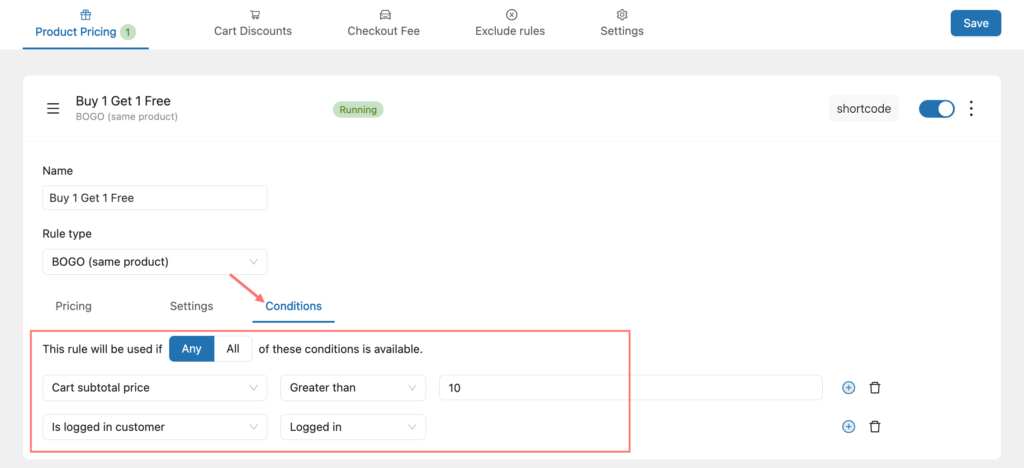
So können Sie zum Beispiel eine minimale oder maximale Warenkorb-Zwischensumme festlegen, die Aktion auf bestimmte Kundengruppen beschränken oder bestimmte Produkte von der Aktion ausschließen.
5. Schließen Sie die Einrichtung ab
Speichern Sie die Regel und testen Sie sie in Ihrem Shop. Klicken Sie auf „Ausgewählte Produkte anzeigen“, um die vollständige Liste der berechtigten Produkte anzuzeigen. Dann können Sie eines auswählen, um zu testen, wie das WooCommerce-Rabatt-Plugin funktioniert.
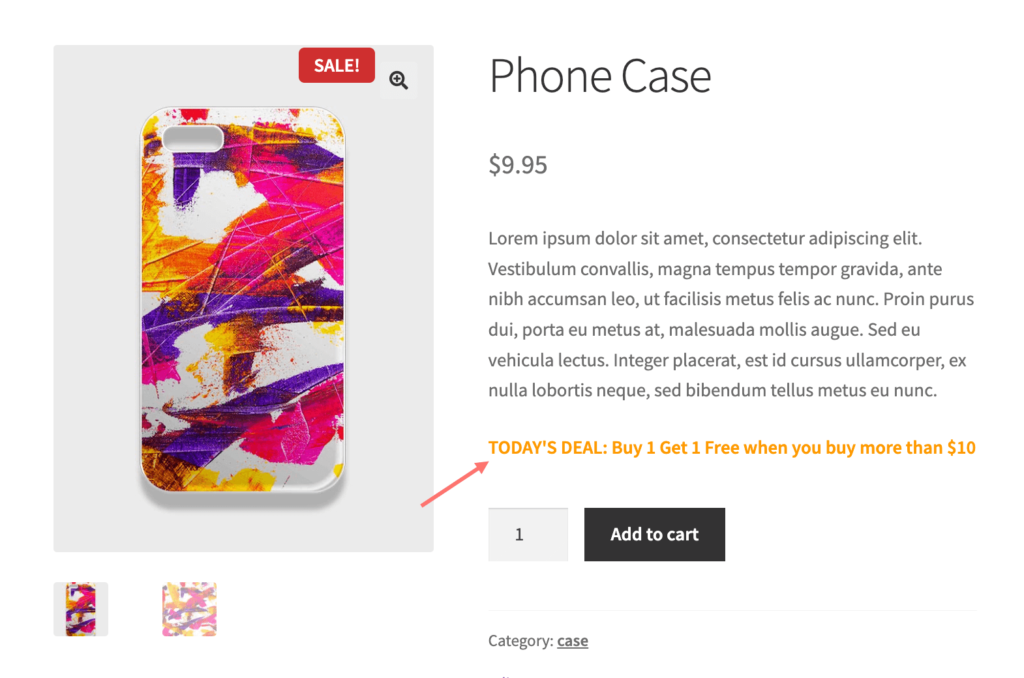
Gemäß dem Rabattsatz für „Kaufen Sie 1, erhalten Sie 1 gratis, wenn Sie mehr als 10 $ kaufen“ wird ein Telefonhüllenartikel automatisch zum Warenkorb hinzugefügt, wenn der Kunde eine Telefonhülle kauft UND sein Warenkorbwert 10 $ übersteigt.
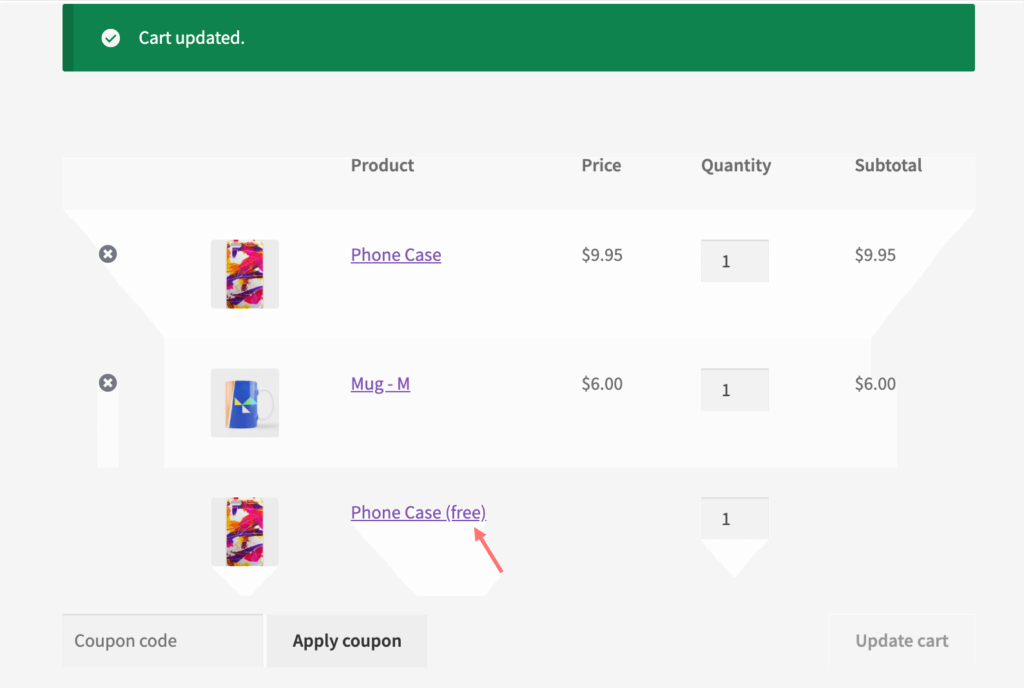
Ist das nicht toll? Kommen wir nun zu den Schritten zum Erstellen einer WooCommerce-Werbeaktion „Kaufe X, erhalte Y“.
So erstellen Sie WooCommerce-Regeln „Buy X Get Y“.
Eine Aktion „Kaufe X, erhalte Y“ ist ein Angebot, bei dem Kunden beim Kauf eines bestimmten Produkts ein kostenloses Produkt erhalten. Wenn Sie beispielsweise Schuhe verkaufen, können Sie ein kostenloses Paar Socken anbieten, wenn ein Kunde ein Paar Schuhe kauft.
Um diese Idee zum Leben zu erwecken, können Sie eine Preisvorlage namens „Buy X Get Y“ verwenden.
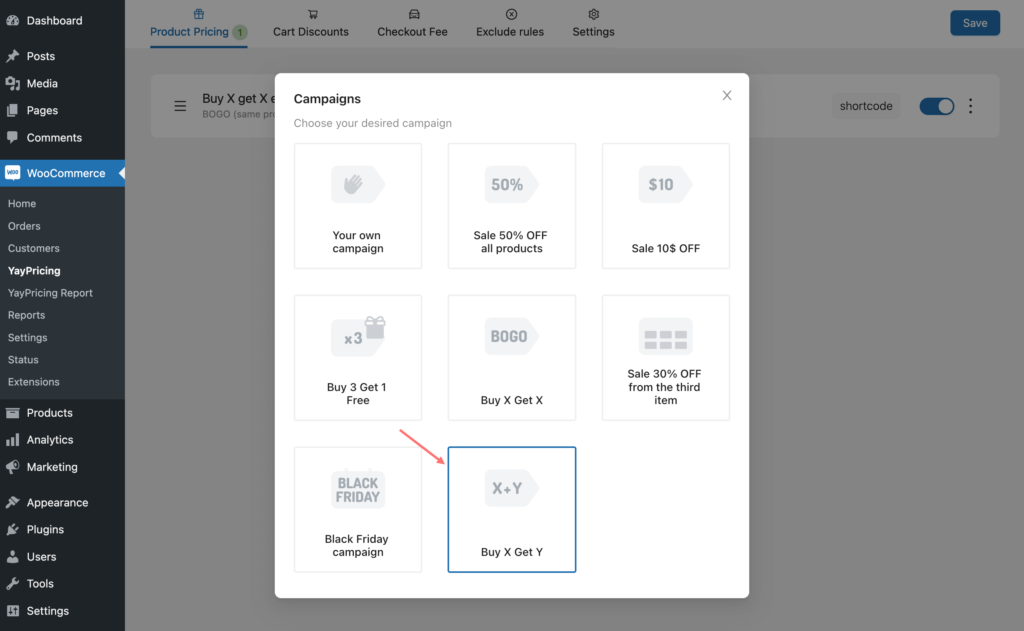
1. Kaufregeln hinzufügen
Beginnen wir mit dem Hinzufügen Ihrer Anforderungen, indem Sie die Anzahl der Produkte angeben, die der Kunde kaufen muss (X), um sich für die Werbeaktion zu qualifizieren, und die Anzahl der kostenlosen Produkte, die er erhält (Y).
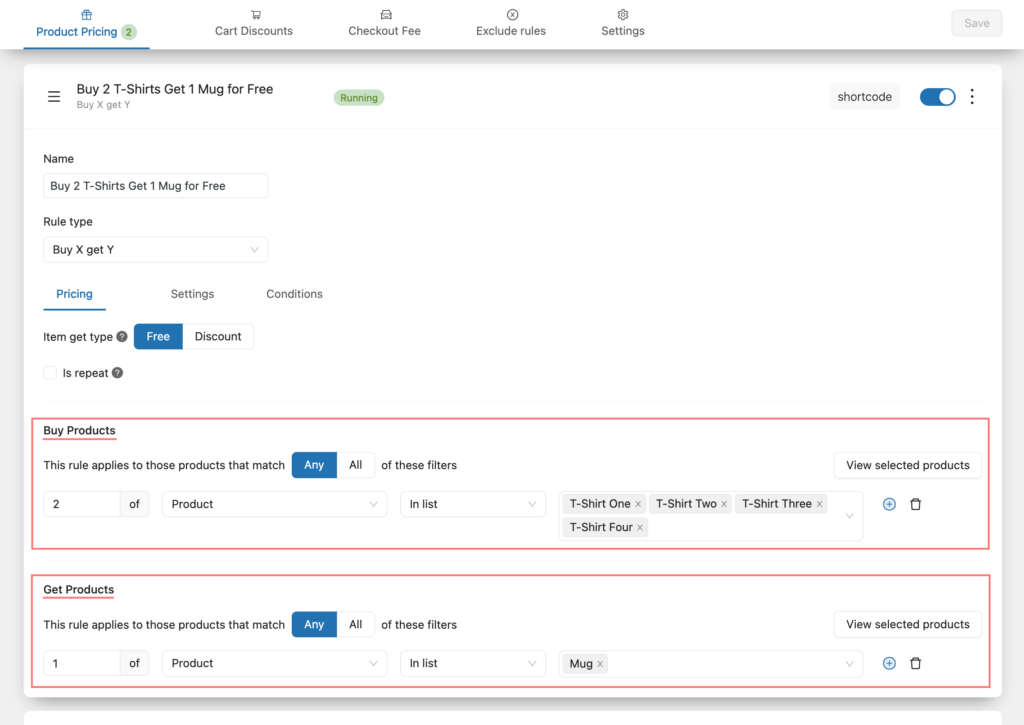
2. Fügen Sie Bedingungen für den automatischen Rabatt hinzu
Zusätzlich können Sie Einschränkungen für den automatischen Rabatt aktivieren. Unter der Registerkarte „Bedingungen“ können Sie zusätzliche Bedingungen angeben, die erfüllt sein müssen, bevor der automatische Rabatt angewendet wird.

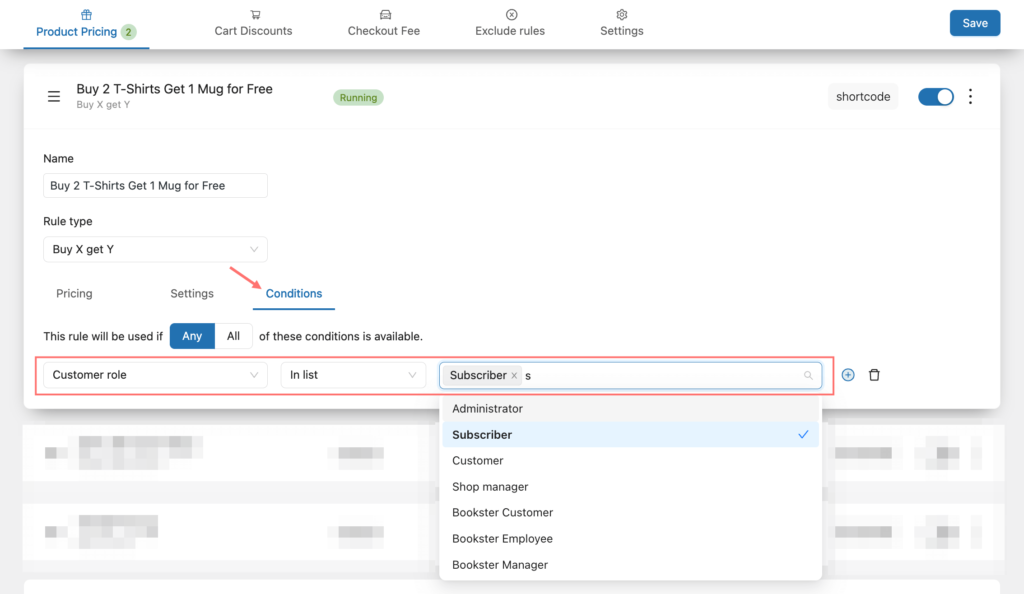
So können Sie beispielsweise den Rabatt auf bestimmte Kundengruppen beschränken oder bestimmte Produkte vom Rabatt ausschließen.
3. Fügen Sie die Aktionsbeschreibung von „X kaufen, Y erhalten“ auf der Produktseite ein
Auf der Registerkarte Einstellungen sehen Sie eine Vielzahl von Verbesserungen für die Veröffentlichung der Werbekampagne im Front-End der Website.
Dies hilft Ihnen, Text, Links und benutzerdefinierte Bilder zur WooCommerce-Produktseite hinzuzufügen.
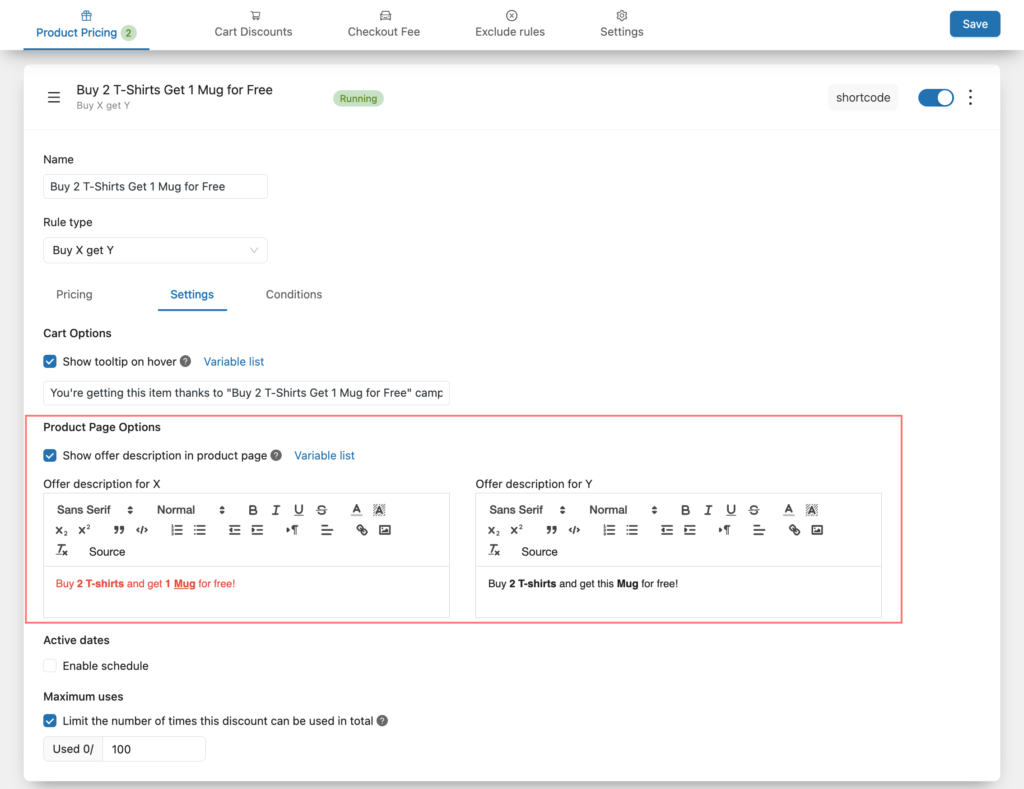
4. Schließen Sie die Einrichtung von Buy X Get Y ab
Wenn Sie mit allen Anzeigeoptionen zufrieden sind, klicken Sie auf Speichern und aktivieren Sie die Preisregel! Besuchen Sie dann einfach ein zugeordnetes Produkt und testen Sie die Funktion auf Ihrer Produktseite!
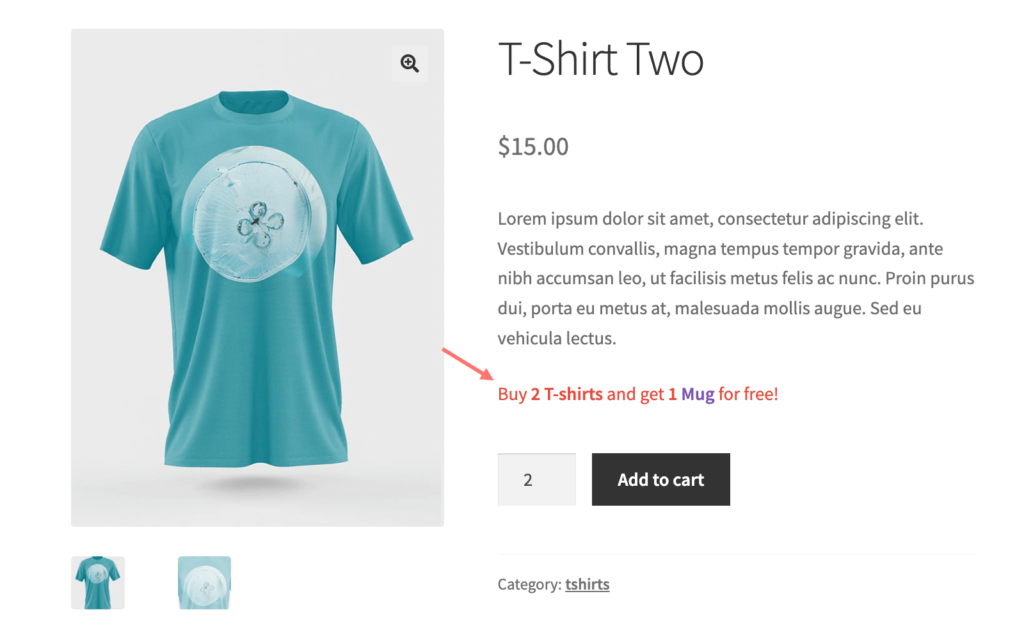
Legen Sie dynamische Preise und flexiblen Versand basierend auf den Benutzerbedingungen fest
Zusammen mit BOGO, Buy X Get Y oder Staffelpreisen können Sie sie mit anderen Rabatten kombinieren. Um mehrere Rabattebenen zu kombinieren, können Sie diese Kampagnen einrichten:
- Produktrabatte (kaufen Sie X, erhalten Sie Y, Rabatte in Höhe des Betrags) mit kostenlosem Versandrabatt.
- Produktrabatte mit flexiblen Versandgebühren basierend auf Versandregionen.
- Warenkorbrabatte mit kostenlosem Versandrabatt.
Im Screenshot unten sehen Sie, wie Sie kostenlosen Versand erzwingen können, wenn der Zwischensummenwert des Einkaufswagens Ihren Bedingungen entspricht.
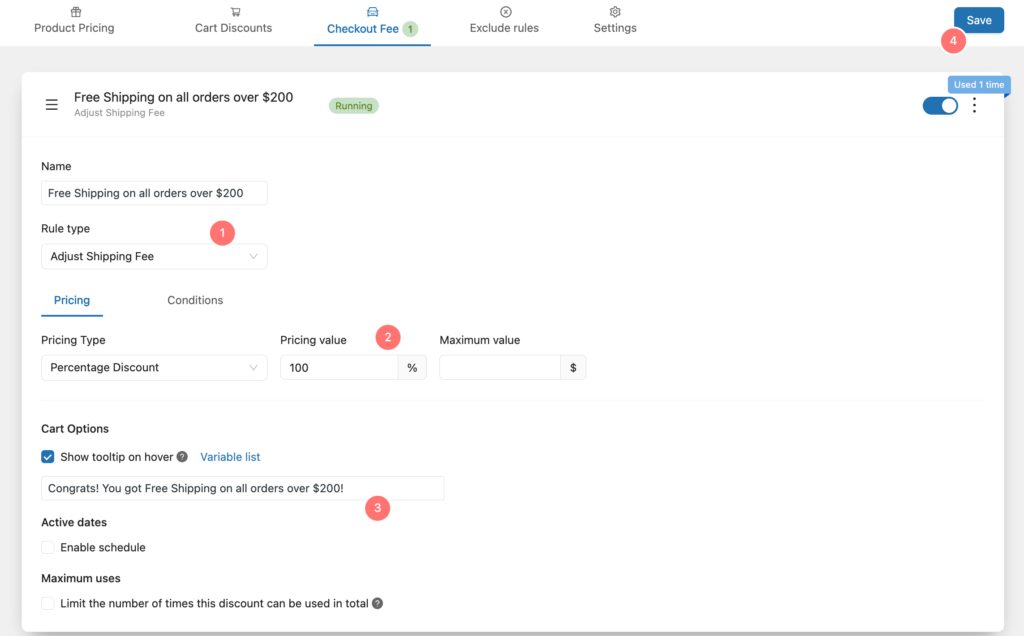
Um die erweiterte dynamische Preisgestaltung für WooCommerce zu nutzen, können Sie nach weiteren Ideen suchen, um die dynamische Preisgestaltung von WooCommerce basierend auf und auf bestimmte Benutzerbedingungen anzuwenden. In YayPricing sind diese Benutzerbedingungen integriert:
- Eingeloggter Benutzer oder nicht
- Kundenrolle
- Manuell ausgewählte Kunden
- Anzahl der Kundenbestellungen
Tipps
Fügen Sie dem Rabattbetrag eine Obergrenze hinzu
Wenn der Rabatt ein prozentualer Rabatt auf den Produktpreis ist, ist es wichtig, dass Sie einen „Maximalwert“ für den Rabattbetrag hinzufügen. Auf diese Weise können Sie den höchstmöglichen Betrag festlegen, den der Kunde für einen einzelnen Rabatt erhalten kann, ohne Ihre Gewinnspanne zu gefährden.
Max. Nutzungslimit aktivieren
Wenn Sie kostenlose Produkte in BOGO-Aktionen anbieten, ist es wichtig, dass Sie einen angemessenen Lagerbestand haben. Damit der Bestand an kostenlosen Produkten nicht auf null sinkt, können Sie eine maximale Nutzungsdauer festlegen. Sobald diese maximale Nutzungsanzahl erreicht ist, gilt Ihre Kampagne als abgeschlossen.
Geben Sie exklusive Angebote nur für hochwertige Kunden
Stellen Sie sich vor, Sie haben einen Kunden, der mehr als 10 Bestellungen in Ihrem Online-Shop getätigt hat. Als Dankeschön möchten Sie ihnen etwas ganz Besonderes bieten. Glücklicherweise kann Ihnen dieses WooCommerce Dynamic Pricing & Discounts-Plugin dabei helfen, es schnell einzurichten. Auf der Registerkarte „Bedingungen“ können Sie die Anzahl der Bestellungen angeben, die ein Kunde aufgegeben hat, um den Rabatt zu erhalten.
Verwenden Sie den Shortcode, um Produkte im Angebot anzuzeigen
YayPricing ermöglicht es Ihnen, Shortcode zu verwenden, um die Liste der zugewiesenen Produkte auszugeben. Sie können beispielsweise die gesamte Liste der im Angebot befindlichen Produkte in Ihrer Black-Friday-Kampagne anzeigen.
Veröffentlichen Sie einfach die Preisregel, wo sie „Läuft“ oder „Geplant“ sein kann, und bewegen Sie den Mauszeiger auf ihren Shortcode.
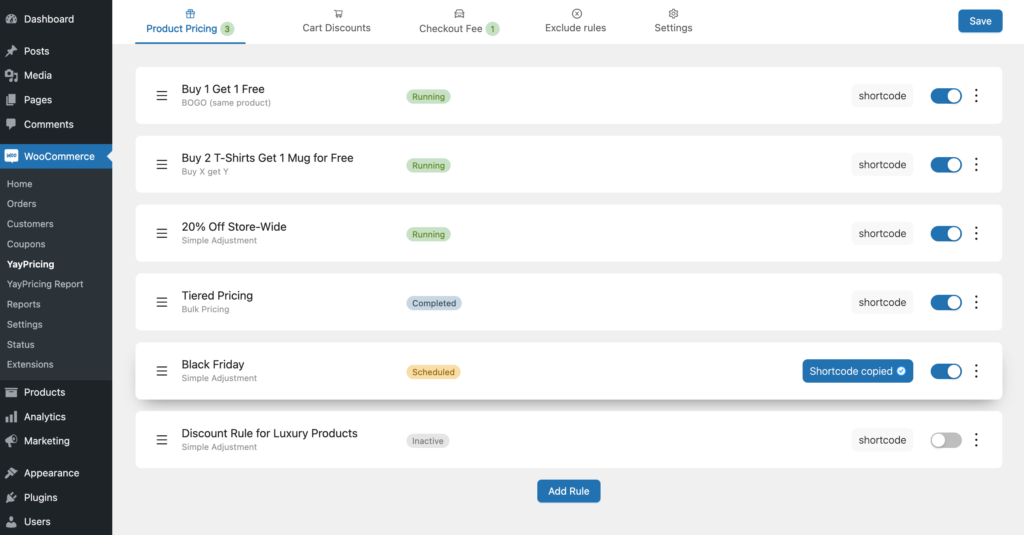
Klicken Sie, um es zu kopieren und in Ihre WordPress-Seite/Ihren Beitrag einzufügen.
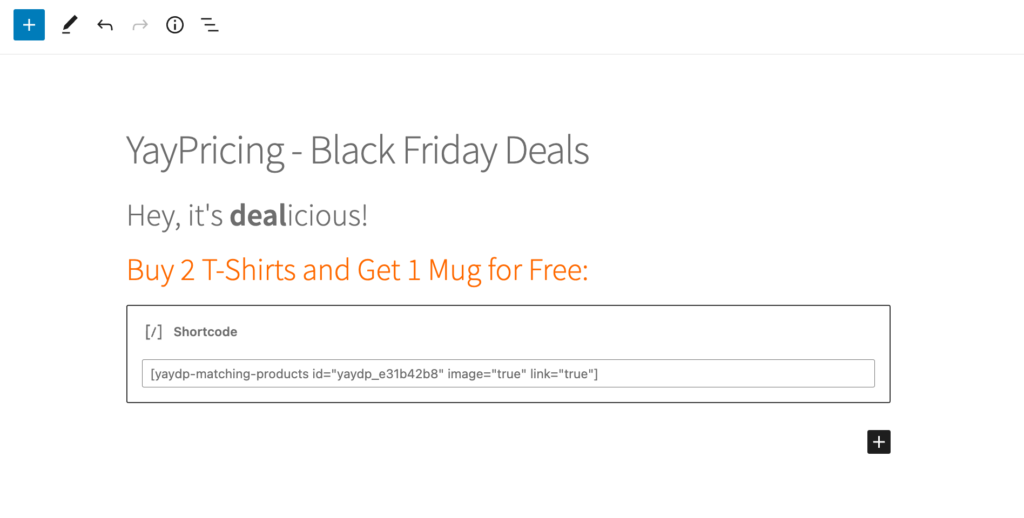
Nach der Veröffentlichung werden die Verkaufsprodukte Ihrer Black-Friday-Kampagne generiert.
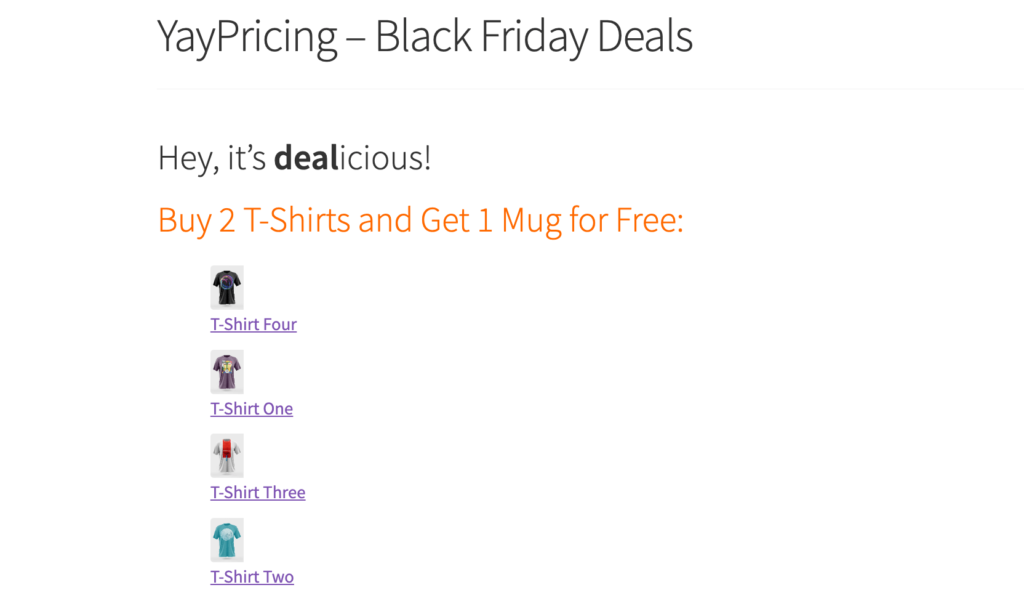
Schauen Sie sich die YayPricing-Demo an.
Empfehlungen
Zu Ihrer Information, hier sind einige Stellen, an denen Sie möglicherweise die Änderungen in Bezug auf die dynamische Preisgestaltung von WooCommerce sehen:
- Produktseite : Sie sehen das benutzerdefinierte Verkaufsabzeichen, das an das große Bild des Produkts angehängt ist.
- Produktbeschreibung : Bei richtiger Einstellung wird die Werbebotschaft direkt über dem Produktpreis angezeigt.
- Warenkorbseite : Wenn Sie die YayPricing-Effekte für den Warenkorb aktivieren, können Sie dies testen, indem Sie mit der Maus auf die Position des Warenkorbs zeigen, um den Tooltip anzuzeigen, den angepassten Produktpreis zu überprüfen und den Rabatt basierend auf Ihrer Menge zu berechnen.
- Warenkorbnachrichten : Basierend auf den Bedingungen, die erfüllt werden müssen, bevor die Werbeaktion angewendet wird, können Sie diese Nachrichten dem Kunden dynamisch anzeigen. Wenn der Benutzer beispielsweise derzeit abgemeldet ist und daher keine Rabatte erhalten kann, lautet der Hinweis „Bitte melden Sie sich an, um diese Aktion zu erhalten“.
Abschließende Gedanken
Das Erstellen dynamischer WooCommerce-Preiskampagnen ist eine großartige Möglichkeit, Kunden dazu zu ermutigen, mehr Produkte zu kaufen und den Umsatz zu steigern.
Indem Sie den in diesem Blogbeitrag beschriebenen Schritten folgen, können Sie mit dem Plugin YayPricing – WooCommerce Dynamic Pricing & Discounts ganz einfach einen BOGO-Deal, Buy X Get Y oder erweiterte Werbekampagnen in Ihrem Online-Shop erstellen. Denken Sie daran, zusätzliche Bedingungen oder Einschränkungen für die Werbeaktion festzulegen, um sicherzustellen, dass sie mit Ihren Geschäftszielen übereinstimmt.
Insgesamt ist es mit all den in YayPricing integrierten Rabattkampagnenvorlagen für Nicht-Techniker ziemlich einfach, sich überschneidende Rabatte zu erstellen und sie für eine saisonale Zeitspanne zu planen.
